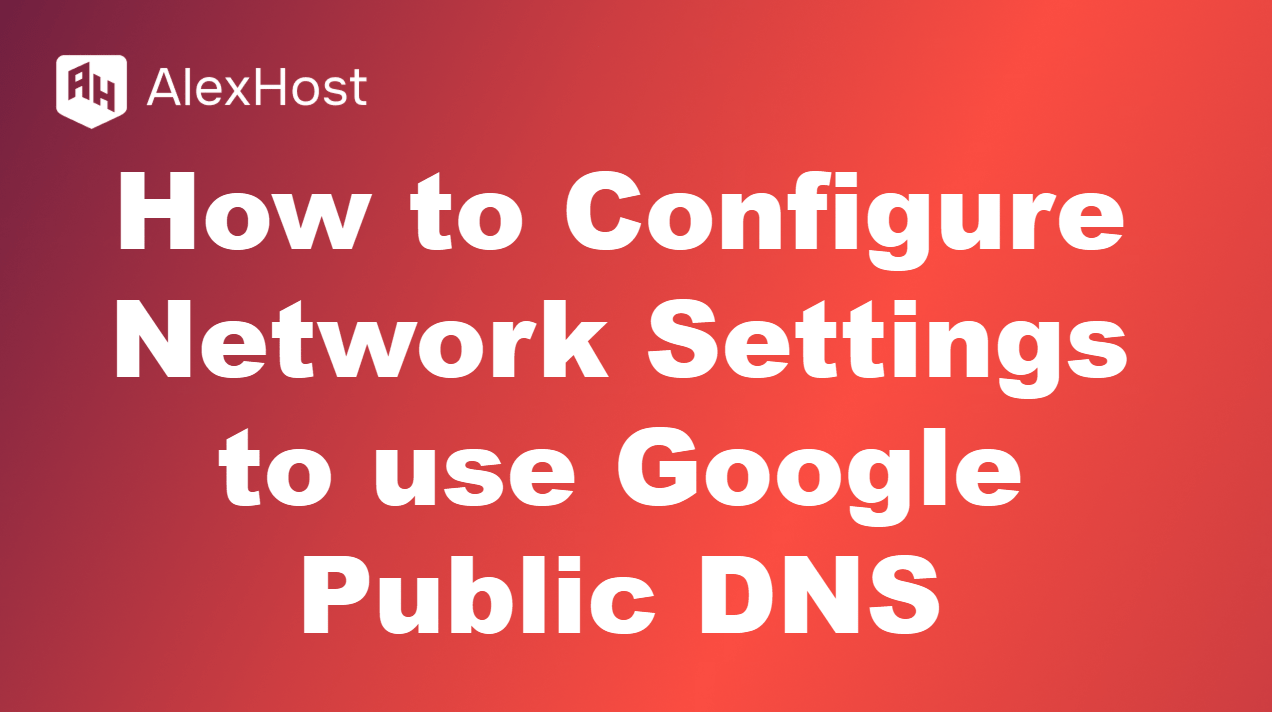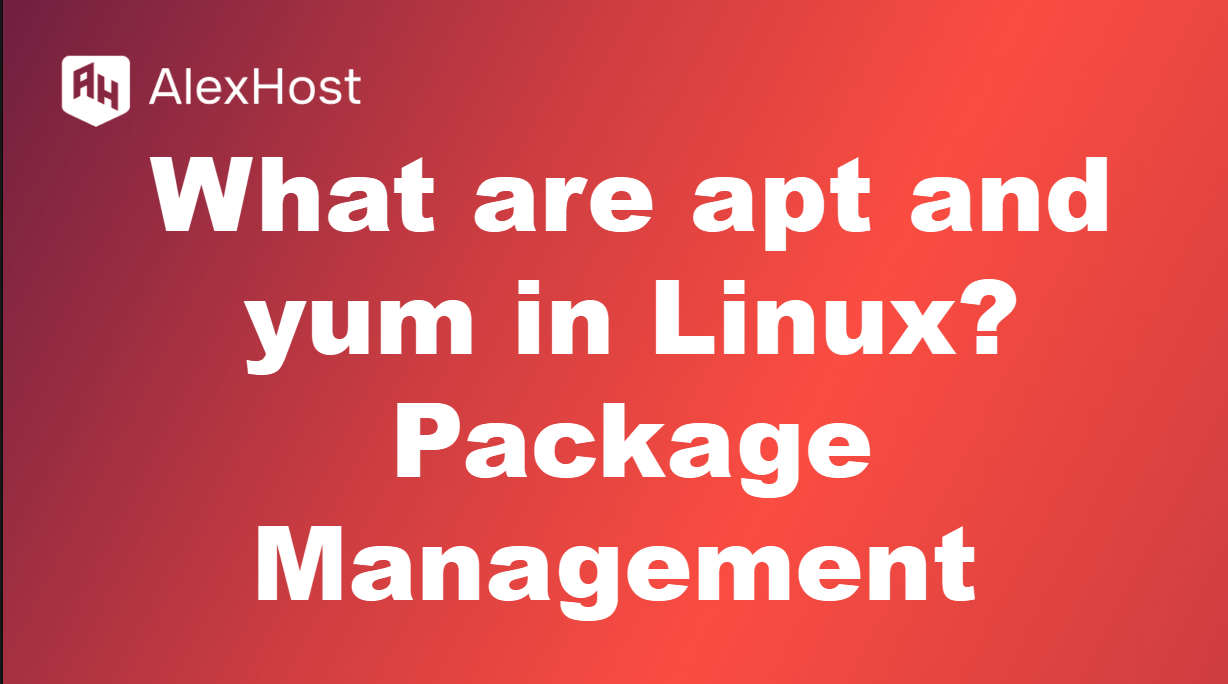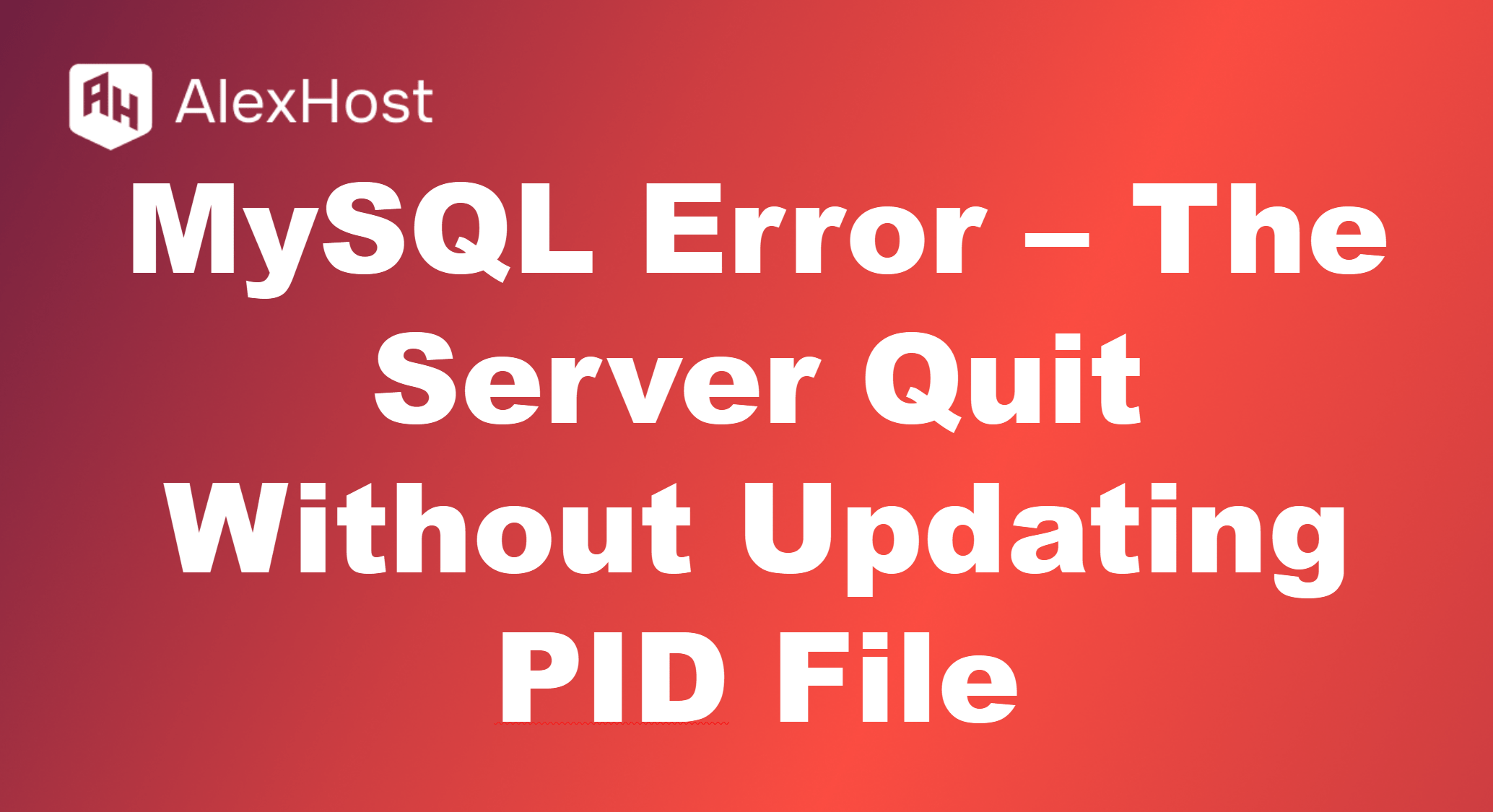Как установить и настроить операционную систему Debian
Debian – популярный, стабильный и универсальный дистрибутив Linux, широко используемый для серверов и настольных компьютеров. Установка и настройка Debian очень просты, и это руководство проведет вас через весь процесс шаг за шагом.
1. Необходимые условия
Прежде чем начать установку, убедитесь, что у вас есть следующее:
- ISO-файл Debian: Загрузите последний ISO-образ Debian с сайта Debian.
- Загрузочный USB или DVD: Создайте загрузочный USB-накопитель или запишите ISO на DVD.
- Компьютер или виртуальная машина: Физический компьютер или виртуальная машина (например, VirtualBox, VMware) для установки Debian.
2. Загрузка с установочного носителя
Шаг 1: Вставьте установочный носитель
- Вставьте загрузочный USB-накопитель или DVD-диск в компьютер.
- Перезагрузите компьютер и войдите в настройки BIOS/UEFI (обычно для этого нужно нажать F2, F10 или DEL во время загрузки).
Шаг 2: Изменение порядка загрузки
- Установите порядок загрузки, чтобы приоритет отдавался USB-накопителю или DVD.
- Сохраните изменения и выйдите из настройки BIOS/UEFI.
3. Начало установки
Шаг 1: Выберите режим установки
- После загрузки с установочного носителя вы увидите меню загрузки Debian.
- Выберите режим установки:
- Графическая установка: Для более простой и наглядной установки.
- Установить: Для текстовой установки.
Шаг 2: Выберите язык и местоположение
- Выберите предпочтительный язык.
- Выберите местоположение (страну).
4. Настройка установки
Шаг 1: Настройка клавиатуры
- Выберите раскладку клавиатуры, соответствующую вашей клавиатуре.
- Подтвердите свой выбор.
Шаг 2: Настройка сети
- Программа установки попытается настроить сеть автоматически.
- В случае успеха вы увидите имя хоста; если нет, вы можете ввести его вручную.
Шаг 3: Настройка пользователей и паролей
- Root Password: установите пароль для пользователя root (администратора).
- Создать пользователя: создайте учетную запись обычного пользователя, введя имя пользователя и пароль.
5. Разбиение диска на разделы
Шаг 1: Выберите метод разметки
- Выберите метод разметки:
- Guided Partitioning: Автоматическое разбиение всего диска.
- Ручная разметка: Для опытных пользователей для создания пользовательских разделов.
Шаг 2: Настройка разделов
Для управляемой разметки:
- Выберите диск для разметки.
- Выберите способ использования диска (например, использовать весь диск).
- Подтвердите изменения для разметки диска.
Для ручного разбиения:
- Создайте необходимые разделы (например, root /, swap, home /home).
- Укажите точки монтирования и типы файловых систем (например, ext4).
6. Установка базовой системы
Шаг 1: Установка базовой системы
- Теперь программа установки скопирует файлы на диск и установит базовую систему.
- Этот процесс может занять некоторое время.
7. Настройка менеджера пакетов
Шаг 1: Настройка конфигурации APT
- Выберите, будет ли использоваться сетевое зеркало для обновления пакетов и дополнительного программного обеспечения.
- Если появится запрос, выберите соответствующее зеркало для вашего местоположения.
8. Установка дополнительного программного обеспечения
Шаг 1: Выберите программное обеспечение для установки
- Выберите установку дополнительного программного обеспечения, например:
- Debian Desktop Environment: Выберите окружение рабочего стола (например, GNOME, KDE, XFCE).
- Веб-сервер: Установите, если вы планируете запустить веб-сервер.
- SSH-сервер: Пригодится для удаленного доступа.
9. Установка загрузчика
Шаг 1: Установите GRUB
- Выберите установку загрузчика GRUB в главную загрузочную запись.
- Подтвердите установку.
10. Завершение установки
Шаг 1: Завершение установки
- После завершения установки извлеките установочный носитель.
- Перезагрузите систему при появлении соответствующего запроса.
11. Вход в Debian
После перезагрузки вы увидите экран входа в систему:
- Введите своё имя пользователя и пароль, чтобы войти в систему.
- Исследуйте вашу новую систему Debian!
12. Заключение
Установка и настройка операционной системы Debian – это простой процесс, который можно завершить с помощью этого руководства. Debian известен своей стабильностью и гибкостью, что делает его отличным выбором как для серверов, так и для настольных компьютеров. После установки не забывайте обновлять систему и изучать обширные репозитории программного обеспечения, доступного для Debian.